Beginnen Sie noch heute mit der Nutzung von PagerDuty
Testen Sie PagerDuty 14 Tage lang kostenlos – keine Kreditkarte erforderlich.
Copperegg ist ein SaaS-basierter Serverüberwachungsdienst, der Leistungsstatistiken, verschiedene Formen der Datenvisualisierung und benutzerdefinierte Analysen bereitstellt. Durch die Bereitstellung von Echtzeit-Updates mit wichtigen Informationen können Sie Ihre Dienste und ihre Reaktionszeiten testen und bei Bedarf anpassen. In wenigen einfachen Bildschirmen können Sie den Zustand Ihres Servers überwachen, die allgemeine und individuelle Dienstleistung prüfen und Metriken auf der von Ihnen gewünschten Granularitätsebene analysieren. Copperegg kann so konfiguriert werden, dass Warnmeldungen an PagerDuty gesendet werden, die innerhalb von PagerDuty bestätigt und behoben werden können. Befolgen Sie diese Anweisungen, um Copperegg mit PagerDuty zu konfigurieren. Wenn Sie Fragen haben oder Hilfe benötigen, wenden Sie sich bitte an unser Supportteam unter support@pagerduty.com .



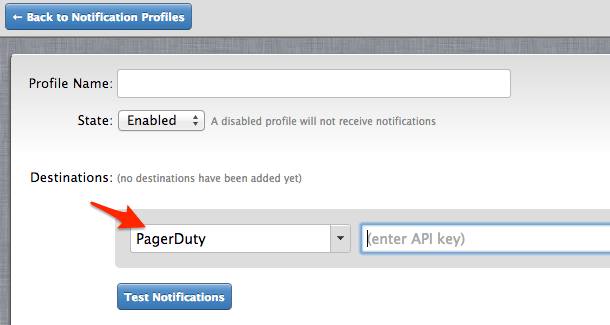



Für die Zwecke dieses Leitfadens habe ich eine einfache Rails-Site mit PostgreSQL mit dem Befehl „rails new generate scaffold title:string body:text“ erstellt und sie an Heroku unter http://thawing-mesa-1620.herokuapp.com/.1 gesendet. Gehen Sie zur Sonden Klicken Sie auf Copperegg und richten Sie eine Sonde zur Überwachung Ihrer Site ein. Beachten Sie, dass diese Sonde so eingerichtet ist, dass sie die Website einmal pro Minute überprüft (das ist die Standardeinstellung von Copperegg).
 2. Gehen Sie zum Warnmeldungen Tippen Sie auf und wählen Sie Konfigurieren Sie Warnungen. Wählen Sie dort die Alarme aus, über die Sie benachrichtigt werden möchten, und fügen Sie ihnen Ihren PagerDuty API-Dienst hinzu. Ich habe dem PagerDuty -API-Dienst die Fehlerstatuscodes, verlorene Verbindung und Site Down hinzugefügt, die ich unter einem zuvor erstellten Benachrichtigungsprofil mit dem Namen PagerTester hinzugefügt habe.
2. Gehen Sie zum Warnmeldungen Tippen Sie auf und wählen Sie Konfigurieren Sie Warnungen. Wählen Sie dort die Alarme aus, über die Sie benachrichtigt werden möchten, und fügen Sie ihnen Ihren PagerDuty API-Dienst hinzu. Ich habe dem PagerDuty -API-Dienst die Fehlerstatuscodes, verlorene Verbindung und Site Down hinzugefügt, die ich unter einem zuvor erstellten Benachrichtigungsprofil mit dem Namen PagerTester hinzugefügt habe.
 3. Bestätigen Sie, dass PagerDuty nun unter dem Reiseziele Spalte der Konfigurieren von Warnmeldungen Ansicht in Ihrem Warnmeldungen Tab.
3. Bestätigen Sie, dass PagerDuty nun unter dem Reiseziele Spalte der Konfigurieren von Warnmeldungen Ansicht in Ihrem Warnmeldungen Tab.
 4. Jetzt ist alles bereit, um Ihre Website mithilfe der Integration von PagerDuty mit Copperegg zu testen. Dazu fügen Sie Ihrer Site absichtlich einen Fehler hinzu. In meinem Fall habe ich einen Fehler innerhalb der Index-Aktion im Posts Controller verursacht, indem ich die Instanzvariable @posts=Post.all in die undefinierte Variable @posts=Post.ball geändert habe. Ich habe diesen Fehler an Git übermittelt und den Befehl „git push heroku master“ ausgegeben, um den Fehler zu verbreiten. Ich hätte auch sleep 5 verwenden können, um ein Timeout zu verursachen, oder den Befehl heroku ps:scale web=0 ausgeben können, um die Site herunterzufahren. Jede Auswahl sollte den gewünschten Effekt haben, nämlich eine Warnung zu erstellen und PagerDuty zu benachrichtigen.
4. Jetzt ist alles bereit, um Ihre Website mithilfe der Integration von PagerDuty mit Copperegg zu testen. Dazu fügen Sie Ihrer Site absichtlich einen Fehler hinzu. In meinem Fall habe ich einen Fehler innerhalb der Index-Aktion im Posts Controller verursacht, indem ich die Instanzvariable @posts=Post.all in die undefinierte Variable @posts=Post.ball geändert habe. Ich habe diesen Fehler an Git übermittelt und den Befehl „git push heroku master“ ausgegeben, um den Fehler zu verbreiten. Ich hätte auch sleep 5 verwenden können, um ein Timeout zu verursachen, oder den Befehl heroku ps:scale web=0 ausgeben können, um die Site herunterzufahren. Jede Auswahl sollte den gewünschten Effekt haben, nämlich eine Warnung zu erstellen und PagerDuty zu benachrichtigen.
 5. Stellen Sie sicher, dass die Site nicht erreichbar ist.
5. Stellen Sie sicher, dass die Site nicht erreichbar ist.
 6. Warten Sie, bis der Fehler in Copperegg angezeigt wird. Wenn dies der Fall ist, werden in Ihren Registerkarten rote Warnmeldungen angezeigt. Auch die Anzeige Ihres Serverzustands ändert sich.
6. Warten Sie, bis der Fehler in Copperegg angezeigt wird. Wenn dies der Fall ist, werden in Ihren Registerkarten rote Warnmeldungen angezeigt. Auch die Anzeige Ihres Serverzustands ändert sich.
 7. Besuchen Sie die Warnmeldungen Registerkarte, um den Fehlertyp zu bestimmen.
7. Besuchen Sie die Warnmeldungen Registerkarte, um den Fehlertyp zu bestimmen.
 8. Melden Sie sich bei PagerDuty an und bestätigen Sie, dass der Fehler auch dort angezeigt wird.
8. Melden Sie sich bei PagerDuty an und bestätigen Sie, dass der Fehler auch dort angezeigt wird.
 Herzlichen Glückwunsch! Sie haben Copperegg erfolgreich in PagerDuty integriert.
Herzlichen Glückwunsch! Sie haben Copperegg erfolgreich in PagerDuty integriert.
Ja, das können Sie. Sie können beispielsweise einen anderen Dienst als generisches API-System erstellen und ihn zu PagerDuty hinzufügen. Wiederholen Sie die oben gezeigten Schritte, um ihn zu Copperegg hinzuzufügen. Nachdem Sie in Copperegg Testbenachrichtigung für beide Dienste ausgewählt haben, werden in PagerDuty Warnmeldungen für beide Dienste ausgelöst.
Ihr PagerDuty Dienst muss über einen Integrationsschlüssel verfügen. Nachdem Sie diesen Integrationsschlüssel in das Benachrichtigungsprofil von Copperegg eingegeben haben, klicken Sie auf die Schaltfläche „Benachrichtigungen testen“ und melden Sie sich dann bei Ihrem PagerDuty Konto an, um zu überprüfen, ob die Warnung erfolgreich registriert wurde.
Nein. Copperegg löst Vorfälle nicht automatisch. Sie müssen das Problem in PagerDuty dennoch bestätigen und lösen. Sobald es ausgelöst wurde, ist eine Benutzereingabe erforderlich, bevor es entfernt werden kann.
Bitte kontaktiere uns wenn Sie das Problem nicht lösen können.
Testen Sie PagerDuty 14 Tage lang kostenlos – keine Kreditkarte erforderlich.